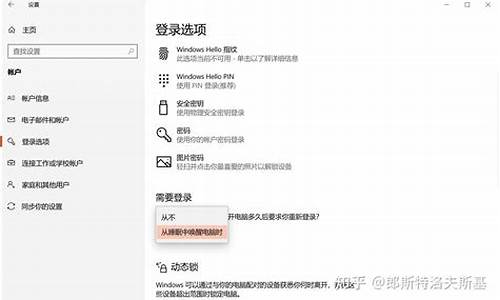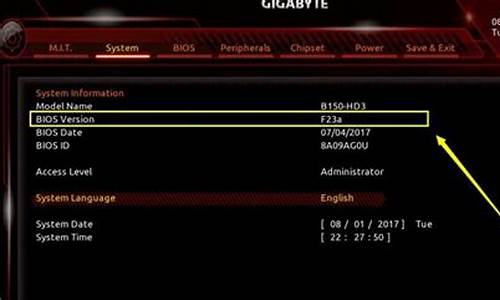对于win7声音图标不见了怎么回事的话题,我可以从不同的角度进行分析和讨论,并提供相关的资讯和建议。
1.win7音量标不见了?win7系统音量标不见了的原因及解决方法
2.win7电脑菜单栏上音量小喇叭图标不见了,怎么办

win7音量标不见了?win7系统音量标不见了的原因及解决方法
我们知道在win7系统电脑桌面的右下角有个音量图标,通过该工具我们可以调节系统音量的大小。不过有用户反映音量图标消失不见了,不知道如何找回。为什么会出现这种情况呢?其实出现这个问题的原因有很多种,小编这边整理了下关于win7系统音量图标不见了的原因及解决方法,供大家学习下!
原因一:
音量图标被设置为关闭;
解决方法:
1、鼠标右键点击win7系统任务栏,选择属性选项;
2、在打开的任务栏和开始菜单属性中点击“自定义”,选择“打开或关闭第图标”选项;
3、在打开或关闭系统图标中找到“音量”,设置为“打开”并按确定键!
原因二:
驱动没有正确安装;
解决方法:
1、鼠标右键点击计算机图标,选择“属性”选项;
2、在打开的界面中依次选择“设备管理器”、“声音、视频和游戏控制器”选项;
3、查看声卡是否是正常运行;
4、如果设备管理器中存在未知设备,或声卡出现感叹号,可以使用驱动精灵等驱动软件进行声卡驱动修复或安装!
原因三:
音频服务没有运行;
解决方法:
1、按WIN+R组合键打开运行,输入“services.msc”字符命令按回车键;
2、在服务中找到“WindowsAudio”,双击打开后设置为“自动”并启动服务!
原因四:
声卡坏了;
解决方法:
更换声卡来测试!
原因五:
Explorer.exe没有正确运行;
解决方法:
1、鼠标右键点击任务栏,选择“启动任务管理器”选项;
2、在打开的界面中切换到“进程”,找到Explorer.exe选择后“结束”进程;
3、依次点击“文件”、“新建任务(运行)”、输入“explorer.exe”字符命令,按回车键;
4、确认音量图标是否出现,出现后可能是静音状态,取消静音状态即可!
以上就是win7系统音量图标不见了的原因及解决方法。用户通过上述的教程就能够解决这个这个问题了。
win7电脑菜单栏上音量小喇叭图标不见了,怎么办
我们在使用win7操作系统的时候,有的情况下可能就会遇到系统出现系统没有声音图标的情况。那么很多小伙伴不知道应该怎么解决这种情况。小编觉得我们可以通过在控制面板中找到显示通知和图标,然后在弹出的窗口中进行相关的设置即可。详细步骤就来看下小编是怎么做的吧~希望可以帮助到你。
win7声音图标没有了怎么办
方法一:
1.点击桌面右下角任务栏中的小白色箭头,在弹出页面选择自定义。
2.在弹出自定义页面将系统音量设置改为“显示通知和图标”,然后点击确定按钮!
方法二:
1.同时按下组合键CTRL+shift+DEL,我们以win10为例讲解!
2.选择任务管理器进入
3.任务管理器打开后选择进程
4.在任务管理器进程中找到explorer.exe,选中后点击右键--结束进程!
5.系统弹出确认菜单,点击确定按钮!这是系统桌面所有图标都会消失,没关系,马上修复!
6.在进程页面,选择文件--新建任务运行!
7.在运行窗口输入explorer。点击确定按钮,好了,桌面恢复正常,然后右下角的小喇叭回来了!
win7电脑下边的小喇叭没有了的原因有:原因一:小喇叭图标设置了隐藏
解决方法:
1、在开始任务栏的空白处,鼠标右键选择属性;
2、点自定义;
3、音量:选择显示图标和通知,点确定。
原因二:系统进程错误
解决方法:
1、按ctrl+shift+esc键调出任务管理器,选择进程选项卡,选择explorer.exe,鼠标右键选择结束进程;
2、点结束进程;
3、选择文件菜单——新建任务(运行……);
4、输入explorer,点确定。
原因三:声卡驱动故障
解决方法:
1、选择桌面上的计算机,鼠标右键选择管理;
2、选择设备管理器,展开声音、视频和游戏控制器——选择相应的声卡,鼠标右键选择卸载;
3、点操作菜单——扫描检测硬件改动,此时会重新引导声卡驱动安装。
好了,今天关于“win7声音图标不见了怎么回事”的话题就到这里了。希望大家通过我的介绍对“win7声音图标不见了怎么回事”有更全面、深入的认识,并且能够在今后的学习中更好地运用所学知识。